Интерфейс Универсального рабочего места

Наиболее часто возможность поиска используется на первых этапах работы, а также при работе со справочниками в Системе ЭОД. Их количество достаточно велико в ветке НСИ, поэтому целесообразно осуществлять поиск справочников по числовому фрагменту их наименования. Например, поиск фрагмента 1020 позволяет найти справочник FN1020 «Операция КРСБ». Система оформлена в виде Универсального рабочего места… Читать ещё >
Интерфейс Универсального рабочего места (реферат, курсовая, диплом, контрольная)
На компьютеры пользователей устанавливается специальная программа, обеспечивающая доступ и работу с базой данных Системы ЭОД. Данная программа называется «Универсальное рабочее место» .
Вызов программы
Для начала работы необходимо включить компьютер и войти в локальную вычислительную сеть (ЛВС) инспекции с именем и паролем, определенным для пользователя системным администратором.
Доступ к документам и режимам в Системе ЭОД определяется на основании имени и пароля, с которым пользователь вошел в ЛВС. Кроме этого, все изменения, внесенные пользователем в Систему ЭОД — фиксируются (фамилия, дата внесения изменений). Это позволяет контролировать и анализировать все процессы налогового администрирования как по каждому инспектору, так и по инспекции в целом.
После загрузки системы Windows, для запуска программы можно воспользоваться одним из следующих способов:
- 1. Щелкнуть левой кнопкой мыши кнопку «Пуск» на панели задач Windows > далее выбрать пункт Программы > и далее АРМ Инспектора.
- 2. Установить курсор на ярлык АРМ Инспектора на рабочем столе Windows и дважды щелкнуть по нему левой кнопки мыши.
Во время загрузки программы на экране отображается заставка.
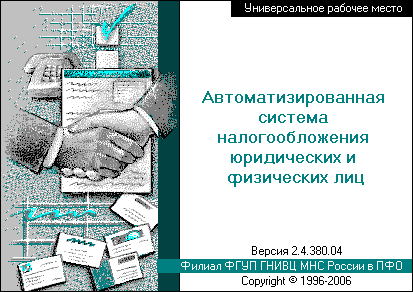
Рис 1.Заставка программы
Через несколько секунд она сменится основным окном «Документы» .
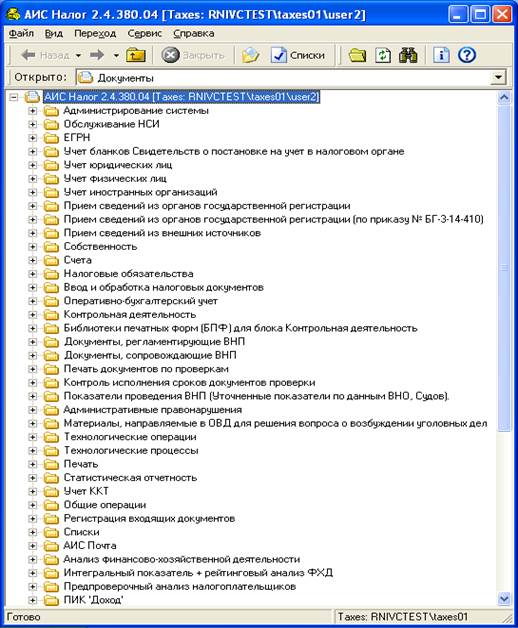
Рис. 2 Окно «Документы»
В случае проблемного запуска на экран можно вывести окно «Журнал событий», которое содержит перечень ошибок запуска. Для устранения ошибок необходимо обратиться к администратору системы.
Одновременно на одном персональном компьютере может быть запущен только один экземпляр Системы ЭОД. В противном случае будет выведено уведомление «Возможен запуск только одного экземпляра УРМ» .
Система оформлена в виде Универсального рабочего места (УРМ). В ней используются стандартные для Windows элементы управления. УРМ поддерживает многооконный интерфейс работы пользователя. Интерфейс УРМ содержит строку заголовка, главное меню, панель инструментов, строку состояния и рабочее пространство.
1)Строка заголовка
В верхней части окна УРМ расположена строка заголовка.
В заголовке окна УРМ показывается: название программы, номер версии, имя сервера, имя базы данных, системное имя пользователя или администратора. Например:
- — АИС Налог 2.4.490.061 [EODServerTaxesIvanov] или
- — АИС Налог 2.4.510 [ServerTaxesdbo].
Кроме этого, вид строки заголовка зависит от доступа, предоставленного пользователю по администрированию юридических, физических или любых лиц.
Если множество плательщиков, доступных пользователю ограничено только юридическими лицами, то в строку заголовка добавляется «ЮЛ» .
Если множество плательщиков, доступных пользователю ограничено только физическими лицами, то в строку заголовка добавляется (ФЛ).
Пользователю следует помнить об этом при осуществлении поиска лиц.
При попытке найти какое-либо юридическое лицо при доступных только физических лицах, результат будет «НЕТ ДАННЫХ». Это не означает, что искомое юридическое лицо отсутствует в базе данных инспекции.
2)Главное меню
Под строкой заголовка располагается главное меню, с помощью которого выполняется обращение к основным функциям программы. Меню состоит из пунктов: Файл, Документы, Вид, Переход, Сервис, Справка Меню является контекстно-зависимым, его состав при работе в разных режимах программы может изменяться. В процессе работы могут появляться и скрываться дополнительные пункты меню.
Выпадающие опции меню появляются при щелчке левой кнопкой мыши по соответствующему пункту меню. Недоступные в текущем окне пункты не подсвечены.
Справа от названия опции в главном меню указано сочетание «горячих» клавиш, нажатие которых на клавиатуре приведет к тому же результату, что и выбор этой опции через главное меню.
3)Панель инструментов
Ниже строки меню располагается панель инструментов.
Кнопки дублируют команды главного меню либо позволяют осуществлять наиболее часто используемые действия. Панель инструментов состоит из пиктограмм Кнопок перехода, Обычных кнопок и строки «Открыто». Название кнопки высвечивается, если подвести к ней указатель мыши.
4)Рабочее пространство
Основное рабочее пространство экрана занимает так называемое дерево документов и режимов. Доступ к элементам дерева определяется функциональной ролью пользователя.
В рабочее пространство может быть загружено множество окон, между которыми пользователь может переключаться. Показывается всегда только одно окно, которое называется активным окном, его название отображается в строке «Открыто». В исходном состоянии активным является окно «Документы» .
Для удобства работы пользователей в дереве документов и режимов Системы ЭОД версии 2.4.400 и выше реализованы закладки «Документы», «Избранное» и «Справка» .
На закладке «Документы» отображается само дерево документов и режимов в разрешенных для пользователя пределах. Эта закладка всегда открывается первой при запуске Системы ЭОД.
На закладке «Избранное» располагаются ветки дерева документов и режимов, которые отбираются пользователем самостоятельно для постоянной работы.
На закладке «Справка» расположено несколько веток — Руководство, Инструкции, Другие, обеспечивающих доступ к документации по Системе ЭОД.
Для того, чтобы эти документы были доступны для пользователей Системы ЭОД в инспекции, администратору необходимо:
- * создать каталоги «Руководство», «Инструкции» и «Другие» в сетевой папке с обновлением АИС Налог на сервере инспекции (папка UpDate);
- * скопировать существующую документацию в эти каталоги;
- * перезагрузить УРМ;
- * поддерживать актуальность содержимого данных каталогов по мере выхода новых книг и инструкций по изменениям в версиях.
Доступ к документации из закладки «Справка»
В ветке Горячая линия собраны ссылки на адреса электронной почты, соответствующие группам сопровождения Системы ЭОД у разработчиков программы.
С помощью выбора конкретного пункта, инспектор имеет возможность написать электронное письмо на адрес «горячей линии» разработчика Системы ЭОД непосредственно из программы.
Для удобства в бланк электронного письма автоматически заносятся сведения о текущем пользователе программы. При необходимости их можно отредактировать.
Данная возможность может быть реализована при наличие у инспектора настроенных электронного адреса, почтового клиента, а также при подключении к сети Интернет.
Разработчиками обрабатываются только письма, пришедшие с официальных почтовых адресов УФНС, ИФНС (с домена nalog.ru) или адресов, указанных в официальном письме УФНС в Филиал ФГУП ГНИВЦ МНС России г. Нижний Новгород.
Письма, пришедшие с не зарегистрированных адресов, разработчиками не обрабатываются.
5)Строка состояния
В нижней части экрана располагается информационная строка (строка состояния). В ней выводятся информационные сообщения, подсказки, индикатор выполнения запросов.
Информация, выводимая в строке состояния, очень полезна, следует обращать на нее особое внимание.
В левой части строки состояния указывается путь в дереве документов и режимов для выбранного элемента дерева, название текущего списка, информационные сообщения, подсказки.
Панель инструментов
Строка «Открыто» хранит иерархию открытых окон документов и режимов и показывает название активного окна. Наряду с этим, она служит для перехода (навигации) между открытыми окнами.
УРМ может содержать несколько открытых окон и хранит последовательность переходов между ними.
Кнопка «Документы» позволяет, находясь в любом открытом режиме или документе перейти в основное окно «Документы» .
Это наиболее часто используемый режим при работе пользователя в Системе ЭОД. В нем осуществляется поиск объектов, создание активных списков для использования в других режимах Системы ЭОД, просмотр реквизитов.
Нажатие данной кнопки позволяет, находясь в любом открытом режиме, не закрывая его, загрузить окно «Общие списки» в качестве подчиненного окна.
Опция Закрыть в пункте Файл главного меню или кнопка " Закрыть" используются для закрытия активного открытого окна. УРМ поддерживает многооконный интерфейс работы пользователя, при этом количество открытых окон существенно влияет на скорость работы, необходимо внимательно следить за своевременностью закрытия не нужных в данный момент окон при работе в системе.
Операция " Закрыть" невозможна лишь в одном случае — при наличии подчиненных окон-документов, согласно иерархии открытых окон из строки «Открыто» панели инструментов УРМ.
Обычные кнопки
Кнопка " Обновить" в Системе ЭОД встречается не только при работе в окне «Документы», но и в ряде других режимов. При ее нажатии происходит:
- * обновление содержимого открытого окна с учетом произошедших изменений в базе данных, либо
- * переход из окна запросов в окно результатов.
Нажатие кнопки «Поиск» показывает специальное окно для быстрого поиска нужного режима в дереве документов.
Наиболее часто возможность поиска используется на первых этапах работы, а также при работе со справочниками в Системе ЭОД. Их количество достаточно велико в ветке НСИ, поэтому целесообразно осуществлять поиск справочников по числовому фрагменту их наименования. Например, поиск фрагмента 1020 позволяет найти справочник FN1020 «Операция КРСБ» .
Нажатие кнопки «Подсказка» аналогично выбору опции Окно подсказки в пункте Вид главного меню. Дерево документов и режимов содержит множество различных папок и документов, назначение которых может быть незнакомо пользователю (особенно в первое время). Кроме этого, в Системе ЭОД активно используется цветовая окраска колонок для обозначения состояния реквизитов.
«Навигатор»
Как правило, во всех приложениях данные показываются в виде таблицы с помощью программы «Навигатор». Параметр «Максимальное количество отбираемых объектов» ограничивает число отбираемых объектов (записей, строк таблицы) в окне «Навигатор» .
Ограничение обеспечивает снижение нагрузки на сервер, сетевой трафик и ресурсы рабочей станции. Чем меньше число отбираемых объектов, тем быстрее отображается результат запроса.
Предельно допустимые (минимальное и максимальное) значения параметра «Максимальное количество отбираемых объектов» определяется администратором системы.
Администратор Системы ЭОД может настраивать:
- * возможность (разрешено/запрещено) изменения параметра «Максимальное количество отбираемых объектов» пользователем, включенным в данную функциональную роль;
- * DefValue — начальное значение изменения параметра «Максимальное количество отбираемых объектов» или его значение по умолчанию (в случае запрета на изменение параметра);
- * MaxValue — максимально возможное значение параметра. Не может привышать число 25 000.
Определенные в этом режиме параметры будут действовать для всех инспекторов, включенных в эту функциональную роль.